לאחר רכישת כונן דיסק, אתה רק רוצה להתקין אותו במהירות במחשב שלך ולהתחיל לכתוב אליו נתונים. אך ככל הנראה, לאחר טעינת מערכת ההפעלה, לא רק שלא תוכל להקליט, אלא גם לא תראה את הדיסק המותקן ברשימת הכוננים הזמינים. העניין הוא שעליך לעצב את הכונן הקשיח החדש לפני השימוש בו. ב- Windows זה קל מספיק.

נחוץ
כונן קשיח חדש המחובר למחשב. מערכת הפעלה Windows 2000 ומעלה
הוראות
שלב 1
פתח את יישום השירות לניהול מחשבים. לשם כך לחץ באמצעות לחצן העכבר הימני על קיצור הדרך "המחשב שלי" שנמצא על שולחן העבודה, ואז בחר באפשרות "נהל" מתפריט ההקשר.

שלב 2
בעץ ניהול מחשבים (מקומי) בכלי השירות לניהול מחשבים, הרחב את סעיף האחסון ובחר בסעיף ניהול דיסק. יישום ה- snap-in של ניהול הדיסק נפתח בצד ימין של ניהול המחשב, וכלי השירות אשף אתחול והמרת הדיסק יופעל.
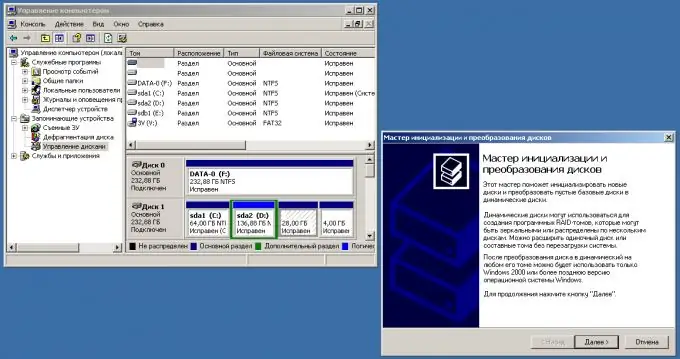
שלב 3
אתחל את הכונן הקשיח החדש על ידי ביצוע ההוראות באשף אתחול וכונן כונן.
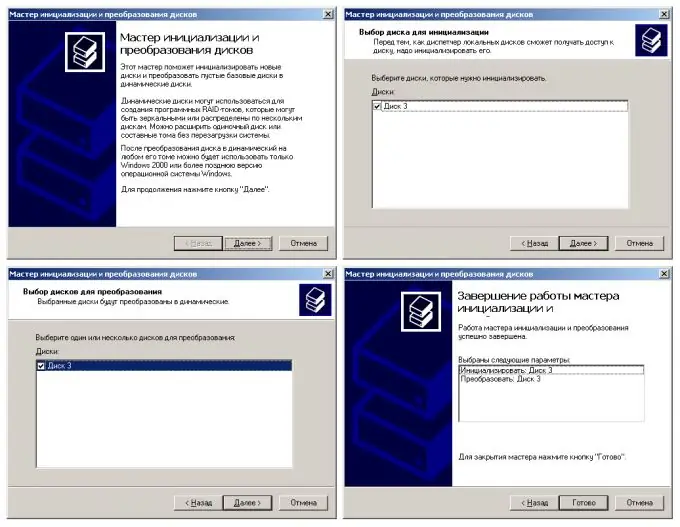
שלב 4
המרת כונן קשיח מאותחל לכונן בסיסי. לחץ לחיצה ימנית על כפתור הכונן הקשיח שעבר אתחול חדש ברשימת הכוננים. בתפריט ההקשר בחר "המר לדיסק בסיסי".
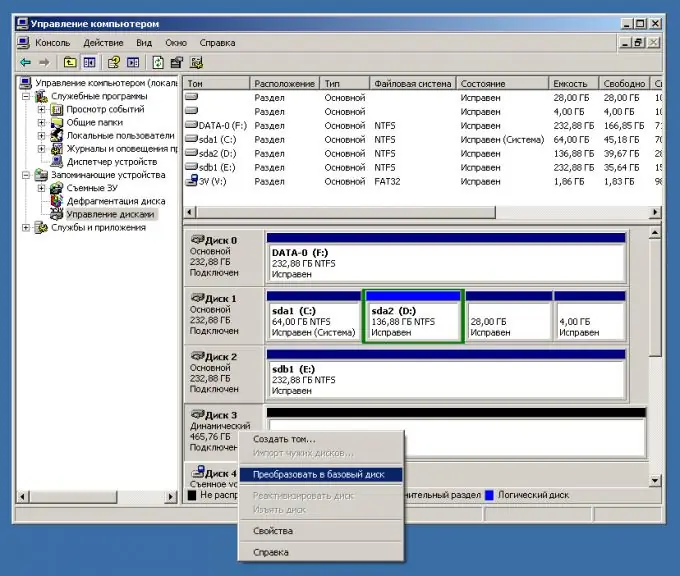
שלב 5
התחל בתהליך יצירת מחיצה חדשה בכונן הקשיח המחובר. לשם כך, בחר אותו ברשימת הדיסקים הזמינים, לחץ באמצעות לחצן העכבר הימני על האלמנט המייצג את הדיסק ובחר "צור מחיצה …" מתפריט ההקשר. אשף יצירת מחיצת הדיסק הקשיח יופעל.
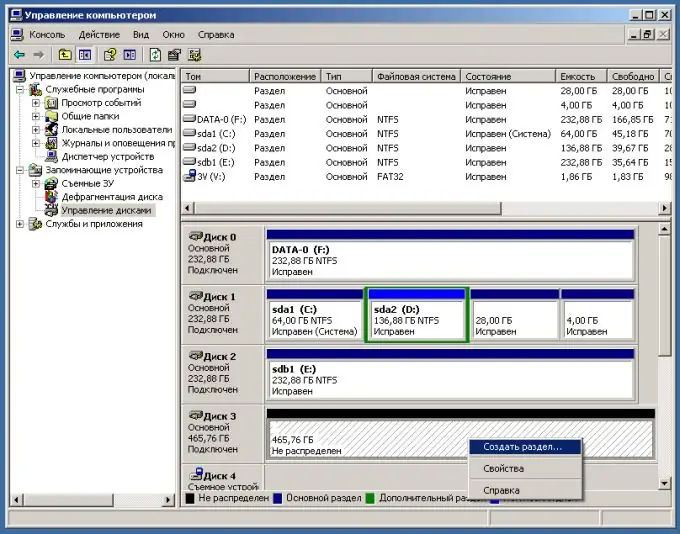
שלב 6
צור מחיצה בכונן הקשיח. לשם כך, עקוב אחר ההוראות באשף יצירת מחיצה. מכיוון שהדיסק חדש, צור מחיצה ראשית. אם בכוונתך ליצור מספר מחיצות בדיסק זה, ציין את הגודל הנדרש של המחיצה הראשית.
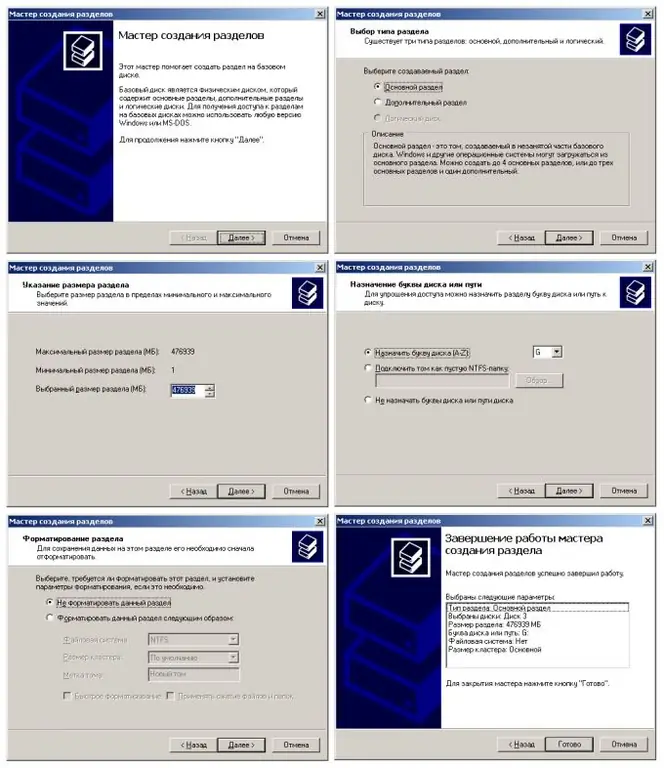
שלב 7
עצב את המחיצה שיצרת זה עתה בכונן הקשיח. לשם כך, ברשימת הדיסקים הזמינים ברכיב המייצג את הדיסק, לחץ לחיצה ימנית על האזור המייצג את המחיצה. בתפריט ההקשר בחר בפריט "עיצוב …". תופיע תיבת דו-שיח בה תוכלו לבחור את סוג מערכת הקבצים, גודל האשכול, סוג הפורמט ותווית עוצמת הקול. לאחר לחיצה על כפתור "אישור", תהליך העיצוב יתחיל.






